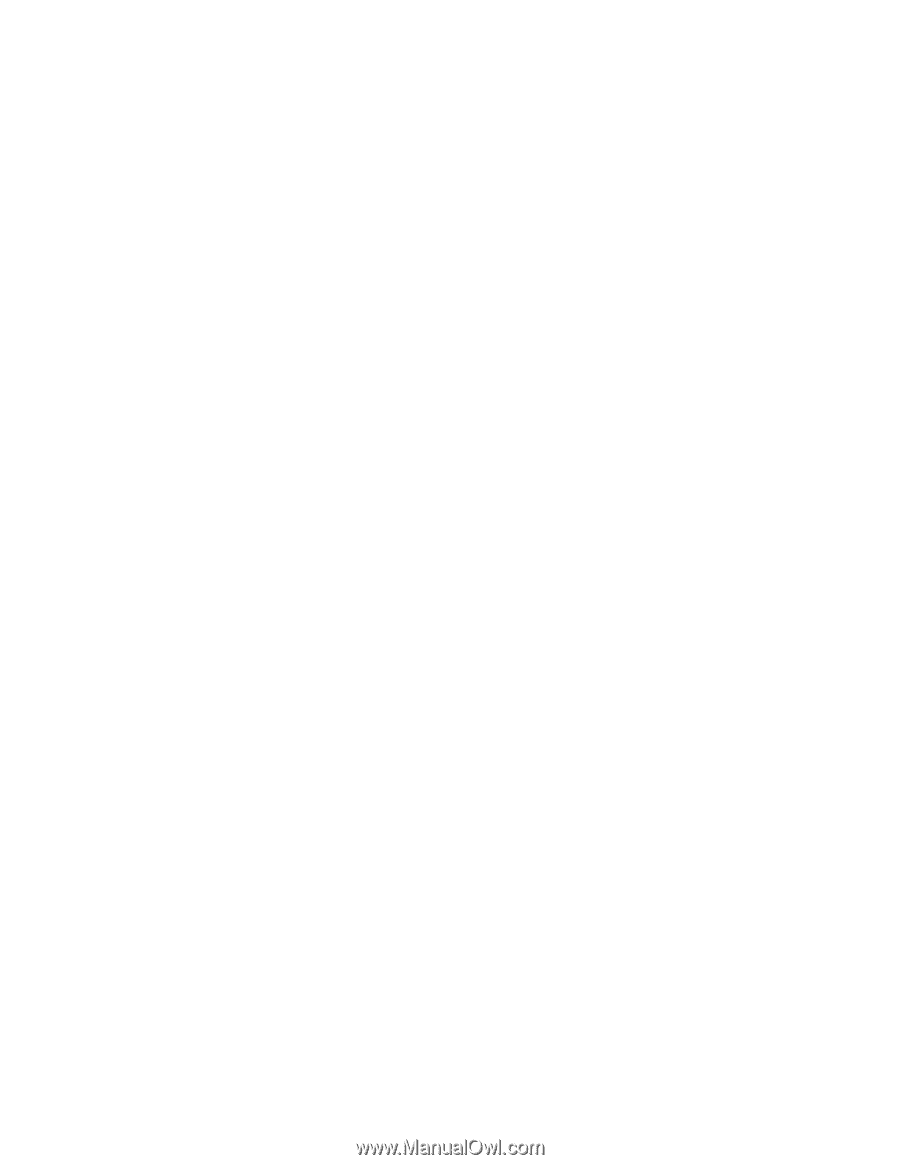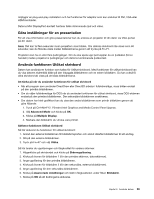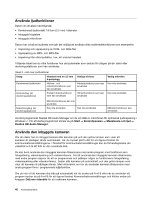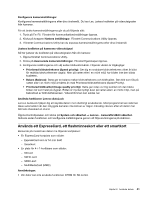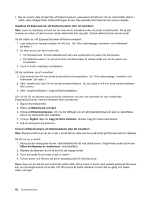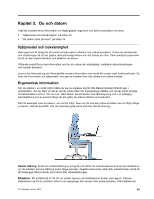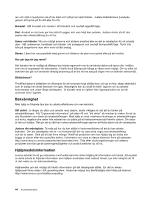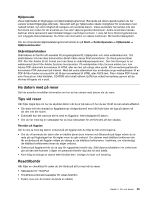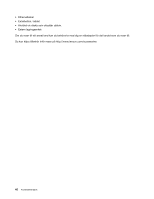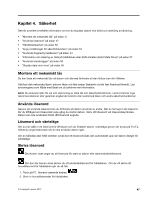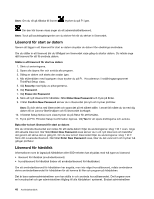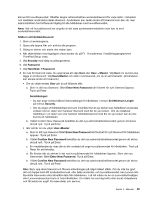Lenovo ThinkPad X230 (Swedish) User Guide - Page 62
Bekvämlighet, Hjälpmedelsinformation
 |
View all Lenovo ThinkPad X230 manuals
Add to My Manuals
Save this manual to your list of manuals |
Page 62 highlights
ren och ställ in ljusstyrkan så att du klart och tydligt ser skärmbilden. Justera bildskärmens ljusstyrka genom att trycka på Fn+F8 eller Fn+F9. Huvudet: Håll huvudet och nacken i ett bekvämt och neutralt (upprätt läge). Stol: Använd en stol som ger bra stöd åt ryggen och vars höjd kan justeras. Justera stolen så att den passar den arbetsställning du vill ha. Armar och händer: Vila om möjligt armarna mot stolens armstöd eller en del av arbetsytan för att avlasta dem. Håll underarmar, handleder och händer i ett avslappnat och neutralt (horisontellt) läge. Tryck inte hårt på tangenterna utan skriv med ett lätt anslag. Benen: Låren bör vara parallella med golvet och fötterna vila plant mot golvet eller på ett fotstöd. Hur gör jag när jag reser? Det kanske inte är möjligt att tillämpa den bästa ergonomin om du använder datorn på resor eller i miljöer som inte är anpassade för datorarbete. Försök dock tillämpa så många av råden som möjligt. Om du sitter så bekvämt det går och använder lämplig belysning så är det ett bra steg på vägen mot en bekväm arbetsmiljö. Bildskärmen? ThinkPad-datorns bildskärm är utformade för att motsvara högt ställda krav och ge en klar, skarp skärmbild som är tydlig men ändå skonsam för ögat. Naturligtvis kan du ändå bli trött i ögonen om du arbetar koncentrerat och under långa arbetspass. Ta kontakt med en optiker eller ögonspecialist om du blir onormalt trött i ögonen. Bekvämlighet Med hjälp av följande tips kan du arbeta effektivare och mer bekvämt. Sitt aktivt: Ju längre du sitter och arbetar med datorn, desto viktigare är det att du tänker på arbetsställningen. Följ "Ergonomisk information" på sidan 43 och "sitt aktivt" så minskar du risken för att du ska få problem som beror på arbetsställningen. Med hjälp av små, medvetna ändringar av arbetsställningen och korta, regelbundna raster från arbetet kan du jobba på ett hälsosammare sätt framför datorn. Din dator är lätt och bärbar. Det gör att du lätt kan variera arbetsställningen genom att flytta datorn på din arbetsplats. Justera din arbetsplats: Ta reda på hur du kan ställa in kontorsmöblerna så att du kan arbeta bekvämt. Om din arbetsplats inte är i en kontorsmiljö bör du vara extra noga med arbetsställning och att ta raster. Tänk på att det finns många ThinkPad-produkter som kan hjälpa dig att ändra och bygga ut datorn efter dina specifika behov. Information om vissa av dessa alternativ finns på adressen: http://www.lenovo.com/accessories/services/index.html. Titta efter dockningslösningar och externa produkter som kan ge de justeringsmöjligheter och andra funktioner du vill ha. Hjälpmedelsinformation Lenovo arbetar för att ge människor med funktionshinder större tillgång till information och teknik. Ett resultat av detta arbete är följande information som hjälper användare med nedsatt hörsel, syn eller rörlighet att få ut det mesta av sin datoranvändning. Hjälpmedlen gör det möjligt att hämta information på det lämpligaste sättet. En del av dessa hjälpmedel finns redan i ditt operativsystem. Andra kan köpas hos återförsäljare eller hittas på Internet http://www.lenovo.com/healthycomputing. 44 Användarhandbok